Snapchat putosi viime vuoden aikana, kun jotkut muut sosiaalisen median jättiläiset valtasivat sen markkinapaikan. Sillä on kuitenkin edelleen miljoonia käyttäjiä ympäri maailmaa. Käyttäjät, joita vaivaavat usein ominaisuuspäivitykset, jotka tuovat uutuuksia vakauden hinnalla. Jotkut heistä ilmoittavat, että Snapchat ei lataudu sekä Android- että iOS-laitteissa. Meillä on muutamia ehdotuksia ongelman ratkaisemiseksi. Tarkista ne alta.
Sisällysluettelo:
- Tarkista verkko
- Tyhjennä sovelluksen tiedot ja välimuisti Androidissa
- Tarkista Snapchatin käyttöoikeudet
- Asenna Snapchat uudelleen
- Päivitä vanhaan versioon, jossa on APK
Kuinka korjaat Snapchatin, kun se ei lataudu?
Voit korjata Snapchatin, kun se ei lataudu, tarkistamalla verkosta ja DownDetectorista, onko olemassa globaaleja ongelmia. Poista sen jälkeen paikalliset tiedot sovelluksesta, asenna se uudelleen, jos se ei auta, tai Androidissa kokeile APK:ta.
Vianetsintätavat iOS:ssä ovat samanlaisia. Muista ottaa mobiilidata käyttöön Snapchatille, jos käytät sovellusta mobiilidatan kautta. Uudelleenasennus on myös aina hyvä tapa korjata sovellusongelmia iPhonessasi.
1. Tarkista verkko
Aloitetaan käynnistämällä puhelin uudelleen. Tämä on aina hyvä tapa ratkaista pieniä ongelmia ja käynnistää järjestelmä- ja sovellusprosessit uudelleen. Tarkista myös Snapchatin tila. On mahdollista, että palvelimet ovat poissa käytöstä tai jonkinlainen huolto tai käyttökatkos tapahtuu. Saat lisätietoja DownDetectorin mahdollisista laajalle levinneistä ongelmista täältä tai viralliselta Snapchat-tuki Twitter-sivulta täältä .
Jos tämä ei auta, meidän on tutkittava mahdollisia verkkoongelmia. Paras tapa oppia, aiheuttaako verkko ongelmia, on käyttää muita siihen tukevia sovelluksia. Jos kaikki toimii hyvin muissa verkosta riippuvaisissa sovelluksissa (mikä tahansa sosiaalinen verkosto tai selain toimii), voimme siirtyä seuraavaan vaiheeseen.
Toisaalta, jos sinulla on yhteysongelmia, tarkista tämä artikkeli Androidille ja tämä iOS:lle . Sinun pitäisi löytää tapoja käsitellä tai ainakin lieventää yhteysongelmia. Joitakin perusvaiheita ovat laitteen ja reitittimen uudelleenkäynnistys, joidenkin muiden laitteiden irrottaminen tai verkkoasetusten palauttaminen.
Lisäksi, jos käytät Snapchatia iOS:ssä mobiilidatan kanssa, muista siirtyä kohtaan Asetukset > Snapchat ja ottaa mobiilidata käyttöön.
2. Tyhjennä sovelluksen tiedot ja välimuisti Androidissa
Vaikka et voi tehdä tätä iPhonella, kannattaa ehdottomasti kokeilla sitä Androidilla. Snapchat kerää suuria paloja dataa, jotta se voi nopeuttaa lataamistaan yhdessä joidenkin tiedostojen, kuten tallennettujen suodattimien, kanssa. Nämä tiedot voivat vioittua, vaikkakin harvoin, ja paras tapa käsitellä asia on puhtaalta pöydältä.
Näin voit tyhjentää paikalliset tiedot Snapchat for Androidista:
- Avaa Asetukset .
- Napauta Sovellukset .
- Laajenna kaikkien sovellusten luettelo .
- Avaa Snapchat luettelosta.
- Napauta Tallennustila .
- Napauta Tyhjennä tiedot ja vahvista pyydettäessä.
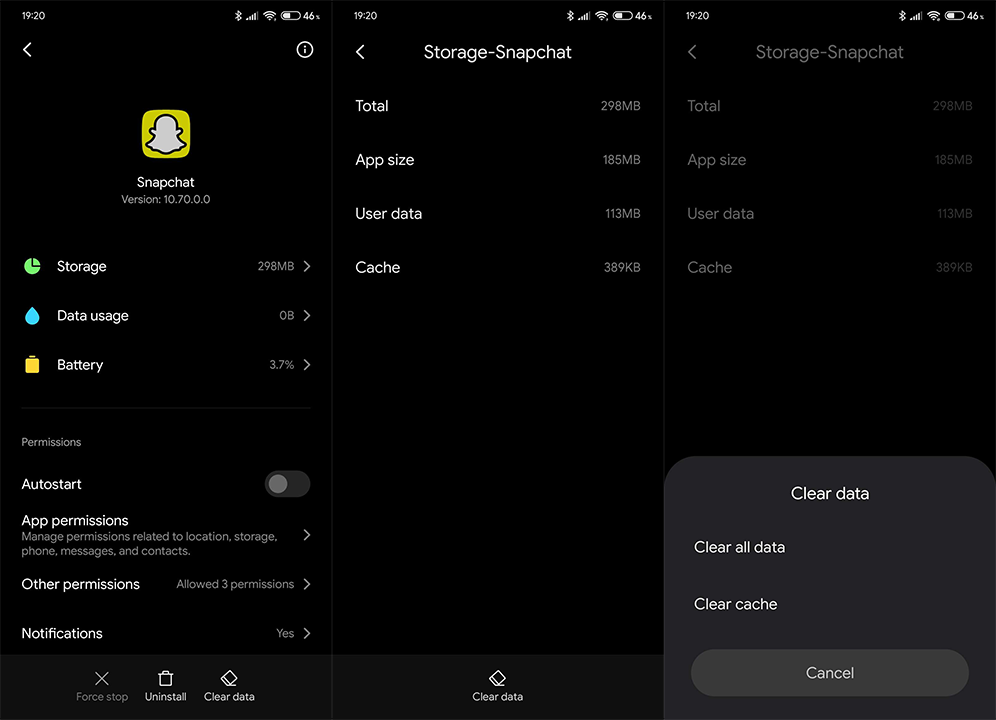
- Käynnistä laite uudelleen ja katso, eikö Snapchat edelleenkään lataudu tai onko ongelma poistunut. Muista, että sinun on kirjauduttava sisään uudelleen.
3. Tarkista Snapchatin käyttöoikeudet
Vaikka tämä on pitkäaikainen ratkaisu, Snapchat vaatii silti niitä päästäkseen tiettyihin ominaisuuksiin. Ottaen huomioon, että "Älä kysy uudelleen" -vaihtoehto on olemassa, jos hylkäät tietyn sovelluksen luvan, on olemassa pieni mahdollisuus, että jotkin olennaiset luvat puuttuvat. Ja se voi jossain määrin aiheuttaa käsillä olevan ongelman.
Näin voit myöntää kaikki käyttöoikeudet Snapchatille Androidissa:
- Siirry jälleen kohtaan Asetukset> Sovellukset> Kaikki sovellukset> Snapchat .
- Napauta Käyttöoikeudet .
- Varmista, että Snapchatilla on kaikki tarvittavat käyttöoikeudet ja tarkista, jatkuuko ongelma.
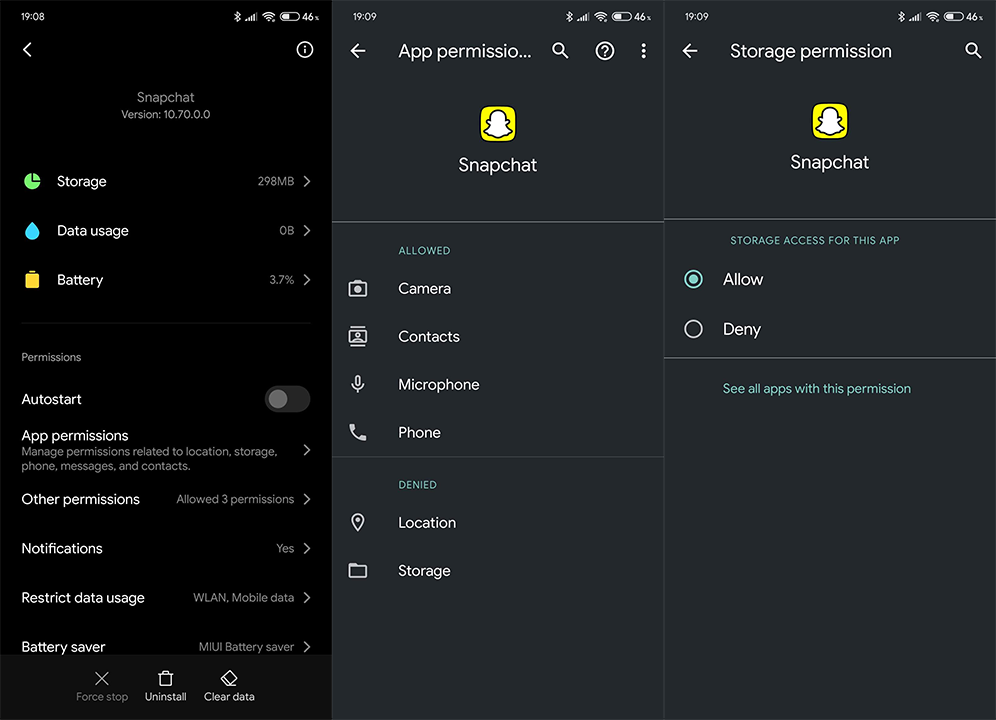
Ja näin voit tarkistaa Snapchat-oikeudet iPhonessasi:
- Avaa Asetukset .
- Valitse Snapchat .
- Varmista, että Snapchatilla on pääsy kameraan ja mikrofoniin .
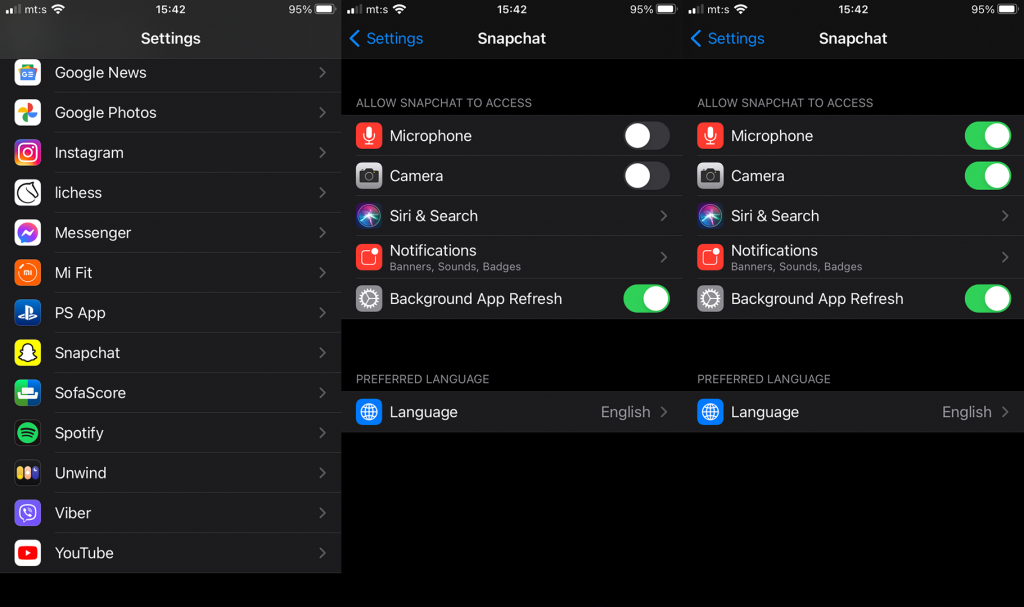
4. Asenna Snapchat uudelleen
Jos suoritit kaikki edelliset vaiheet, mutta Snapchat ei edelleenkään lataudu, voit yrittää asentaa sovelluksen uudelleen. Menettely on melko yksinkertainen sekä iOS- että Android-käyttöjärjestelmässä. Uudelleen aloituksen ja viimeisimmän päivityksen pitäisi riittää ratkaisemaan ongelman.
Näin asennat Snapchatin uudelleen Androidille:
- Avaa Play Kauppa .
- Etsi Snapchat ja laajenna sovellusnäyttö.
- Napauta Poista asennus .
- Käynnistä laite uudelleen ja asenna Snapchat uudelleen.
- Avaa sovellus , kirjaudu sisään ja etsi parannuksia .
Asenna Snapchat uudelleen iOS:ään noudattamalla näitä ohjeita:
- Napauta aloitusnäytössä tai sovelluskirjastossa Snapchat -kuvaketta ja pidä sitä painettuna .
- Valitse kontekstivalikosta Poista sovellus .
- Napauta Poista sovellus ja käynnistä iPhone uudelleen .
- Siirry sitten App Storeen ja asenna Snapchat uudelleen .
- Kirjaudu sisään tunnuksillasi tai puhelinnumerollasi ja tarkista, latautuuko sovellus oikein vai ei.
5. Päivitä vanhempaan versioon, jossa on APK
Jos Snapchat ei lataudu Androidillasi, sinulla on niin sanotusti yksi kortti jäljellä. Tiedostamme sen tietysti. Ja se on palautusvaihtoehto APK:n kanssa. Voit oppia lisää koko menettelystä ja sen arvosta täältä . Periaatteessa APK:n sivulatauksella voit valita, minkä sovelluksen version haluat suorittaa.
Näin voit ladata Snapchat APK:n Android-laitteellesi:
- Poista Snapchat .
- Avaa mikä tahansa selain Android - laitteellasi ja siirry APK Mirroriin täällä .
- Etsi Snapchatin vanhempi versio . Emme todellakaan halua uusinta. Mutta ei kuitenkaan liian vanha. Kuukausi tai kaksi pitäisi tehdä.
- Lataa APK ja suorita se, jotta asennus alkaa.
- Jos sinua pyydetään sallimaan sovellusten asennus tuntemattomista lähteistä , varmista, että sallit sen.
- Odota sovelluksen asentamista, kirjaudu sisään ja tarkista parannukset.
Älä vain unohda poistaa Snapchatin automaattiset päivitykset käytöstä Play Kaupassa. Voit tehdä tämän avaamalla Play Kaupan ja sitten Snapchatin. Kun olet siellä, napauta kolmen pisteen valikkoa ja poista automaattiset päivitykset käytöstä.
Sen pitäisi tehdä se. Kiitos, että luit, ja toivottavasti jokin näistä viidestä ratkaisusta auttoi sinua ratkaisemaan Snapchat-ongelmasi. Toisaalta, jos Snapchat ei edelleenkään lataudu, ilmoita ongelmasta Snapchat-tukeen täällä .
Kerro meille myös vaihtoehtoisista ratkaisuista, jotka olemme unohtaneet lisätä luetteloon, tai jaa muita ongelmia, niin yritämme auttaa. Voit ottaa meihin yhteyttä kommenttiosiossa, joka on aivan alla.
![Xbox 360 -emulaattorit Windows PC:lle asennetaan vuonna 2022 – [10 PARHAAT POINTA] Xbox 360 -emulaattorit Windows PC:lle asennetaan vuonna 2022 – [10 PARHAAT POINTA]](https://img2.luckytemplates.com/resources1/images2/image-9170-0408151140240.png)
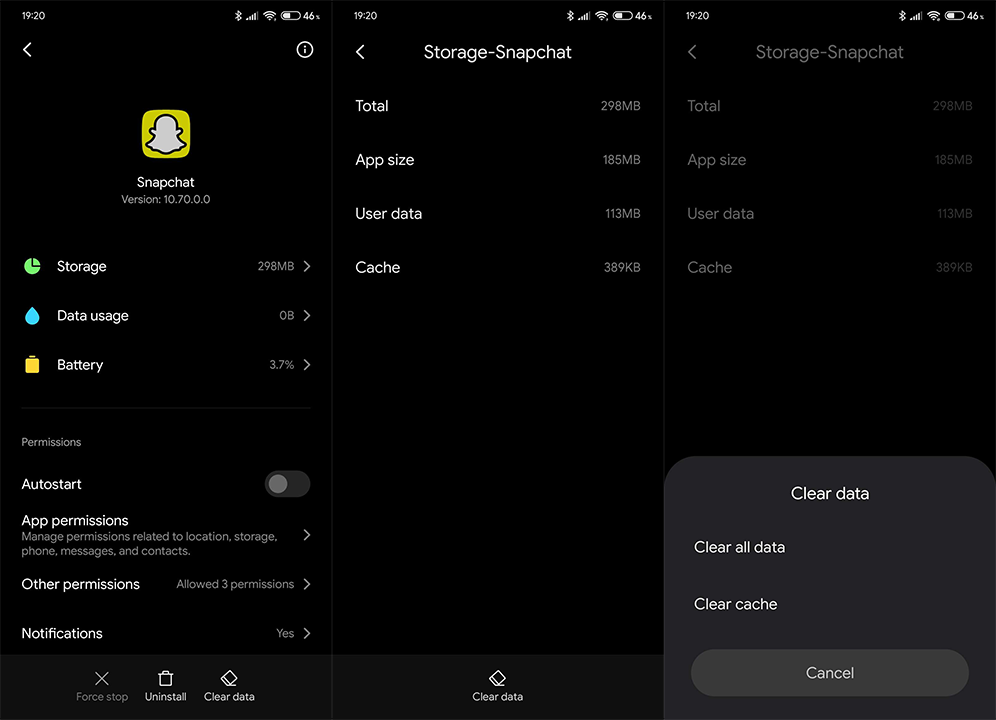
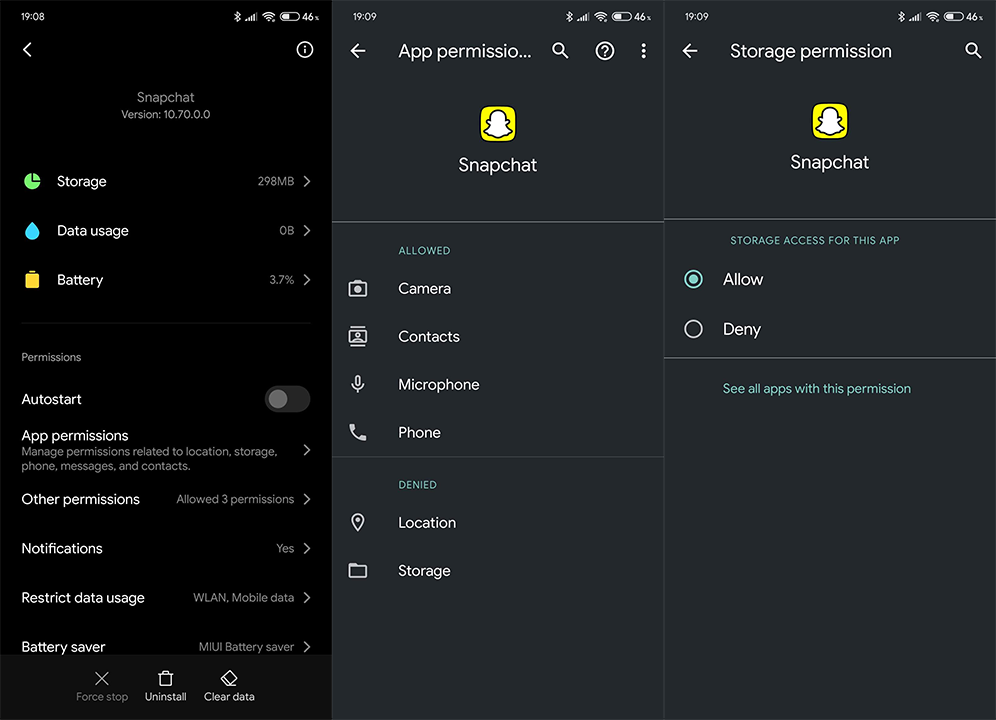
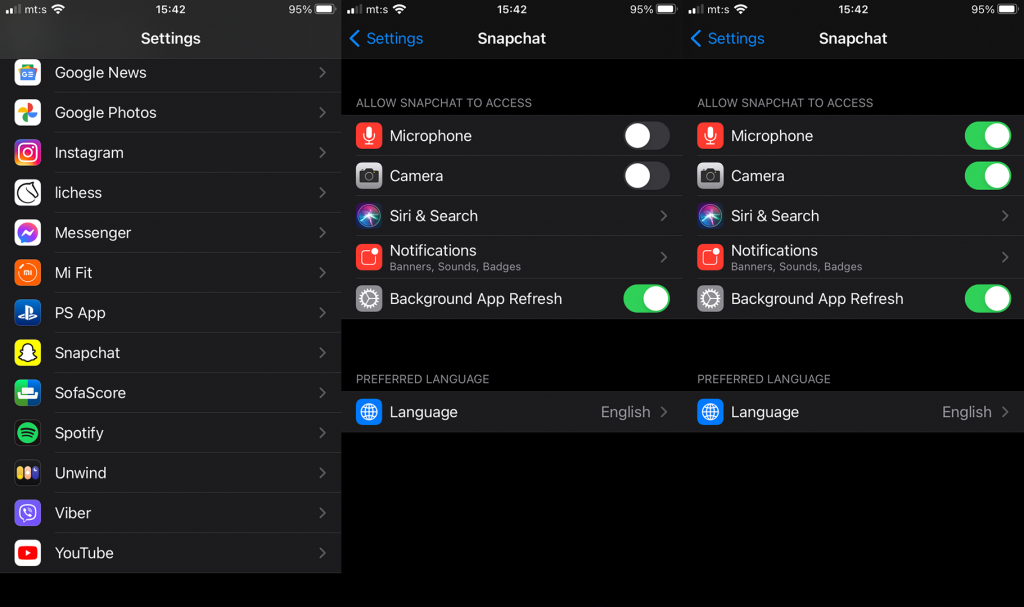
![[100 % ratkaistu] Kuinka korjata Error Printing -viesti Windows 10:ssä? [100 % ratkaistu] Kuinka korjata Error Printing -viesti Windows 10:ssä?](https://img2.luckytemplates.com/resources1/images2/image-9322-0408150406327.png)




![KORJAATTU: Tulostin on virhetilassa [HP, Canon, Epson, Zebra & Brother] KORJAATTU: Tulostin on virhetilassa [HP, Canon, Epson, Zebra & Brother]](https://img2.luckytemplates.com/resources1/images2/image-1874-0408150757336.png)

![Kuinka korjata Xbox-sovellus, joka ei avaudu Windows 10:ssä [PIKAOPAS] Kuinka korjata Xbox-sovellus, joka ei avaudu Windows 10:ssä [PIKAOPAS]](https://img2.luckytemplates.com/resources1/images2/image-7896-0408150400865.png)
